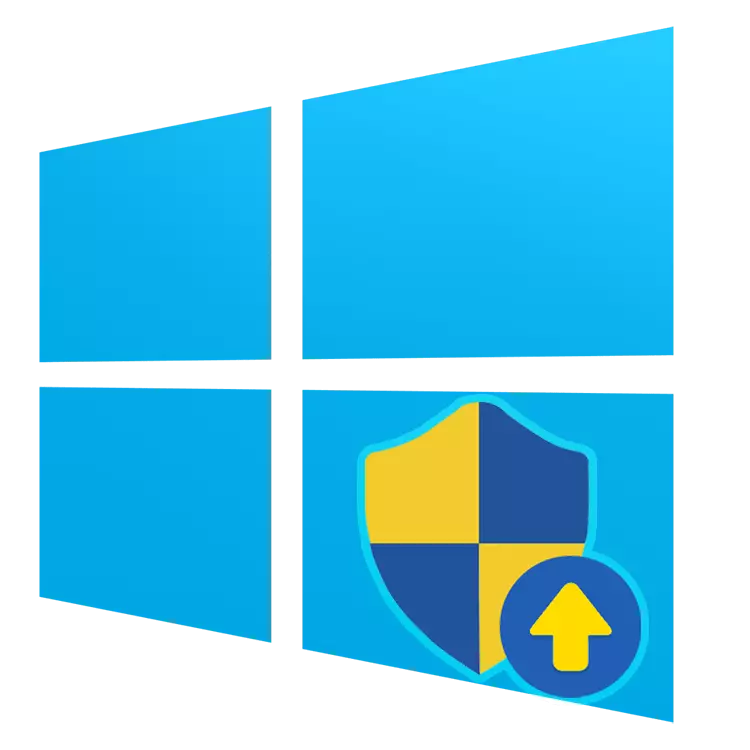
L'errore "Operazione richiesta richiede un aumento" in diverse versioni del sistema operativo Windows, comprese le dieci. Non costituisce qualcosa complicato e può essere facilmente eliminato.
Risolvere il problema "L'operazione richiesta richiede un aumento"
Di norma, questo errore porta il codice 740 e appare quando si tenta di installare qualsiasi programma o qualsiasi altro, richiedendo una delle directory di Windows System.
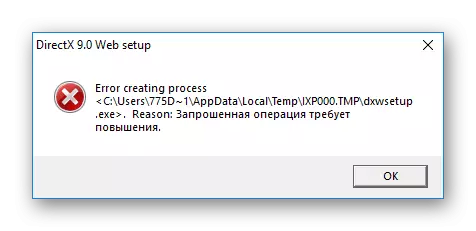
Può apparire quando si tenta di aprire prima il programma già installato. Se l'account non ha abbastanza diritti per eseguire in modo indipendente il software di installazione / esecuzione, l'utente può facilmente dar loro. In situazioni rare, questo sta accadendo anche nel conto amministratore.
Guarda anche:
Entriamo Windows sotto l'amministratore in Windows 10
Gestione dei diritti dell'account in Windows 10
Metodo 1: Installatore iniziale manuale
Questo metodo riguarda come hai già capito solo i file scaricati. Spesso, dopo il download, apriamo il file immediatamente dal browser, tuttavia, quando viene visualizzato l'errore, consigliamo di inserire manualmente il luogo in cui lo scaricò e avviare il programma di installazione da te stesso.La cosa è che il lancio degli installatori dal browser si verifica con i diritti di un utente regolare, anche se l'account trasporta il "amministratore" di stato. L'occorrenza della finestra con il codice 740 è una situazione piuttosto rara, poiché la maggior parte dei programmi è sufficientemente ordinaria dei diritti dell'utente, quindi è possibile rompere nuovamente gli installatori attraverso il browser.
Metodo 2: in esecuzione con i diritti di amministratore
Più spesso, questo problema è facile da accontentarsi emettendo un programma di installazione o un file EXE già installato di amministratore. Per fare ciò, fai semplicemente clic sul file clic con il tasto destro del mouse e selezionare "Esegui sull'amministratore".

Questa opzione aiuta a eseguire il file di installazione. Se l'installazione è già stata effettuata, ma il programma non si avvia o la finestra con un errore appare più di una volta, diamo una priorità costante per il lancio. Per fare ciò, aprire le proprietà del file EXE o della sua etichetta:
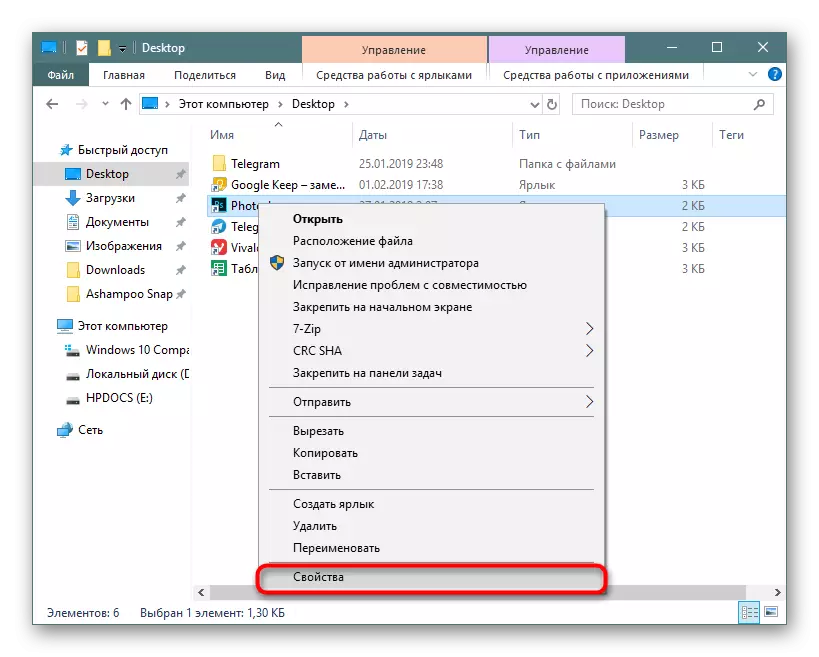
Siamo passati alla scheda Compatibilità in cui abbiamo impostato un segno di spunta accanto a "Esegui questo programma per conto dell'amministratore". Salviamo su "OK" e teniamo di aprirlo.

C'è anche una mossa inversa quando questo spunta non deve essere installato, ma per rimuovere, in modo che il programma sia in grado di aprire.
Altri modi per risolvere il problema
In alcuni casi, non è possibile avviare un programma che richiede un aumento proprio se si apre attraverso un altro programma che non li ha. In poche parole, il programma finale viene lanciato attraverso un lanciatore con la mancanza di diritti amministrativi. Questa situazione non rappresenta anche una difficoltà speciale per risolvere, ma potrebbe non essere l'unico. Pertanto, oltre ad esso, analizzeremo altre opzioni:
- Quando il programma vuole avviare l'installazione di altri componenti e, a causa di ciò, l'errore in esame viene visualizzato, lascia il solo lanciatore, vai alla cartella dei problemi, trova il programma di installazione del componente e avviarlo manualmente. Ad esempio, un launcher non può avviare l'installazione di DirectX - Vai alla cartella, da dove sta cercando di installarlo e eseguire manualmente le directory dei file EXE. Lo stesso toccherà qualsiasi altro componente, il cui nome appare in un messaggio di errore.
- Quando si tenta di avviare l'installazione del programma di installazione attraverso un errore del file di pipistrello è possibile anche. In questo caso, è possibile modificare facilmente "Blocco note" o un editor speciale facendo clic sul file PCM e selezionandolo attraverso il menu "Apri con ...". Nel Batnik, trova una linea con l'indirizzo del programma, e invece del percorso diretto per questo, usa il comando:
CMD / C START Path_do_programs
- Se il problema si verifica come risultato del software, una delle quali è quella di salvare il file di qualsiasi formato nella cartella protetta di Windows, modificare il percorso nelle sue impostazioni. Ad esempio, il programma rende il rendicon-report o l'editor di foto / video / audio per salvare il tuo lavoro nella root o altra cartella disco protetta S. Ulteriori azioni saranno comprese - Aprilo con i diritti di amministratore o modificare il modo per salvare a un altro posto.
- A volte aiuta l'arresto dell'UAC. Il metodo è estremamente indesiderabile, ma se hai davvero bisogno di lavorare in qualche programma, può essere utile.
Per saperne di più: Come disabilitare UAC in Windows 7 / Windows 10
In conclusione, vorrei dire sulla sicurezza di tale procedura. Nick i diritti aumentati del solo programma, che è la pulizia. I virus amano penetrare nelle cartelle di sistema di Windows e puoi saltarli personalmente lì. Prima di installare / apertura, si consiglia di controllare il file attraverso l'antivirus installato o almeno attraverso servizi speciali su Internet, è possibile leggere di più su cui è possibile leggere di seguito.
Per saperne di più: sistemi di controllo online, file e collegamenti a virus
